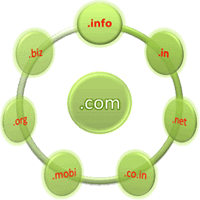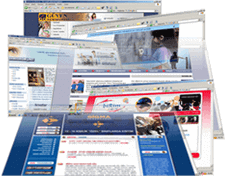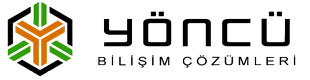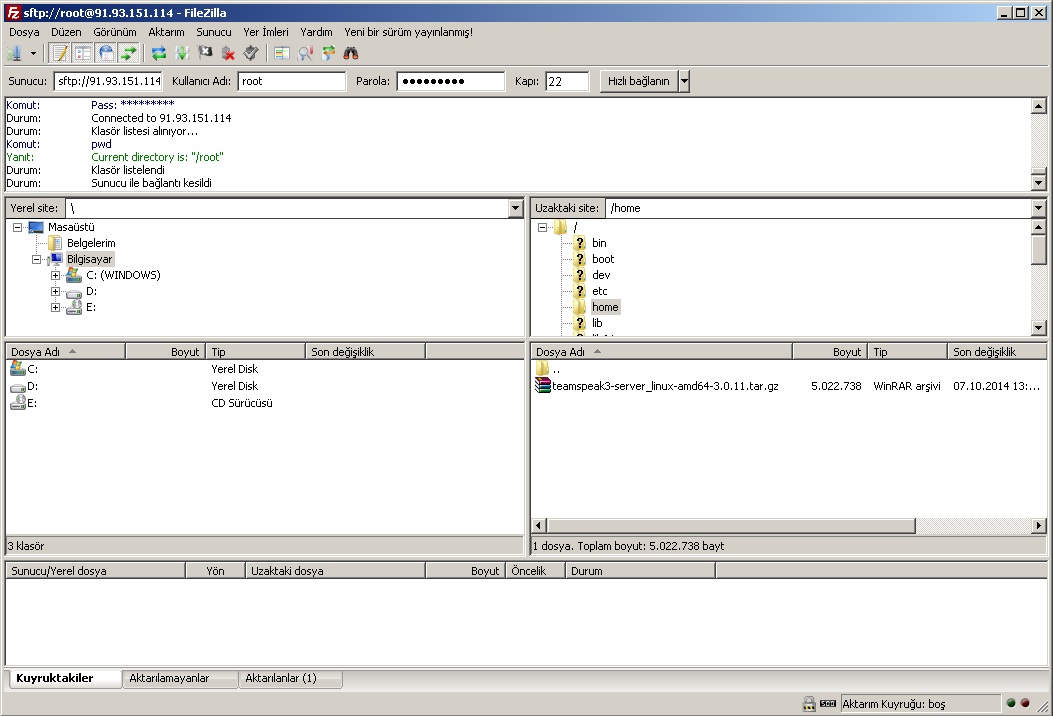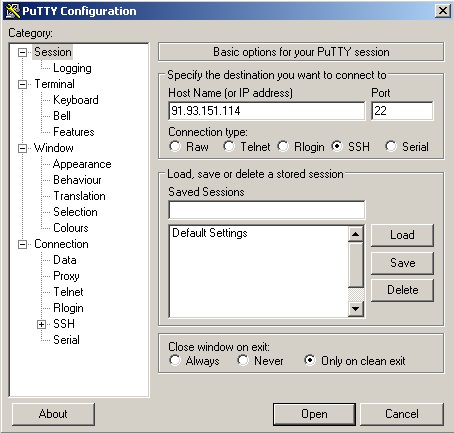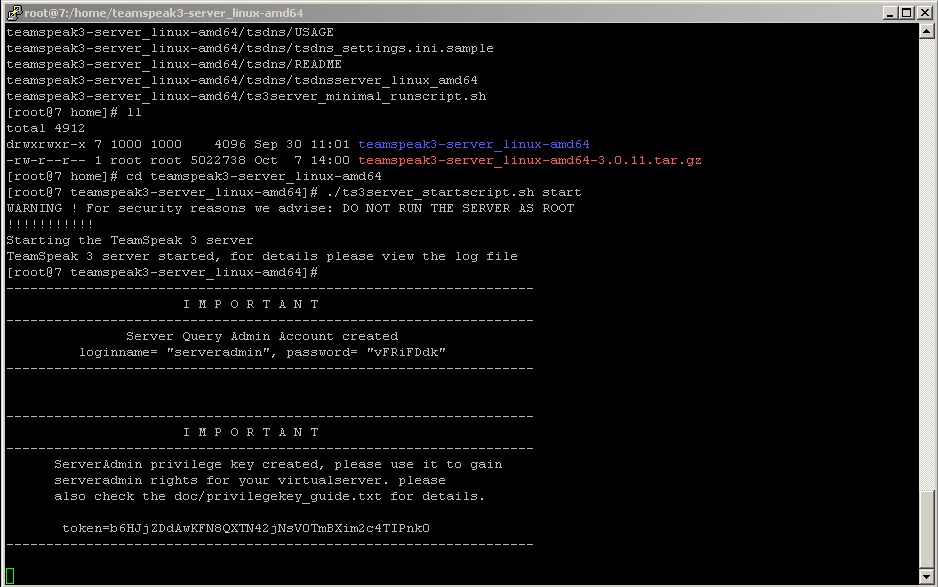TeamSpeak 3 Nedir ?* TeamSpeak 3 İnternet bağlantısı ile konuşmamızı sağlayan bir programdır. Bu nedenle de oldukça fazla kullanım alanları vardır.
Vps sanal sunucu aldığınızda TeamSpeak 3 server kurulumu bir çok üyemiz yapamamaktadır. Buna istinaden VPS sanal sunucuya kurulumu anlatacağız.
İhtiyaçlar;* Vps Sanal Sunucu Paketi -
Centos 6 64 Bit Sistem (Panelsiz)
*
Putty (
Putty Download)
*
FileZilla (
FileZilla Download)
TR lokasyon olarak satın aldığınız VPS sunucu mutlaka
91.93.151.* ip ile başlıyor olması gerekir.
Sunucu bilgilerimizi Üye İşlemleri / Sunucularım / Yönet bölümünden alıyoruz.
Sunucu yönetiminde gözüken bilgiler "
Putty" giriş bilgileridir. Bu bilgiler ile FileZilla ftp bağlantısı da kurulabilir.
Örnek Bilgiler;
Puttyİp: 91.93.151.*
Login as: root
Password: ******* (Putty ile giriş yaparken yazdığınız şifre ekranda gözükmez.)
FileZillaSunucu: 91.93.151.*
Kullanıcı Adı: root
Parola: *******
Port/Kapı: 22
Bu bilgileri öğrendikten sonra kuruluma geçelim;* FileZilla bilgileri ile FTP bağlantısı kuruyoruz. Ftp içerğinde /home dizinine "teamspeak3-server_linux-amd64-3.0.11.tar.gz" dosyayı yüklüyoruz.
http://dl.4players.de/ts/releases/3.0.11/teamspeak3-server_linux-amd64-3.0.11.tar.gz
Not: Biz 64 bit işletim sistemi üzerine kurulumu anlattık. Eğer ki siz 32 bit sistem kullanıyorsanız
TeamSpeak Download Adresinden buna göre server dosya indirmesini yapabilirsiniz.
Bu işlemi wget komutu ilede putty üzerinden yapabiliriz fakat 91.93.151.* sunucular saldırıya karşı korumalı olduğundan Türkiye harici erişime kapalıdır. Bu nedenle dosyayı çekemez. Hata verir. Bunun için FTP içine bu şekilde manuel yükledik.
Bu yüklemeden sonra
FileZilla ile işimiz bitiyor. Şimdi Putty'yi çalıştırıyor ve giriş yapıyoruz.
Başarılı olarak girişi yaptı iseniz "[root@ ~]#" yazısını görmeli ve komut satırına ulaşmış olmalısınız.
Komut satırında sırası ile;
Öncelikle
Firewall'ı pasif duruma getiriyoruz.
iptables -F
/etc/init.d/iptables save
/etc/init.d/iptables stop
chkconfig iptables off
Şimdi TeamSpeak için kuruluma geçiyoruz;
"cd /home" yazıyoruz [Enter] - ("teamspeak3-server_linux-amd64-3.0.11.tar.gz" dosyayı yükleme yaptığımız dizine girdik.)
"tar xvfz teamspeak3-server_linux-amd64-3.0.11.tar.gz" yazıyoruz [Enter] - ("teamspeak3-server_linux-amd64-3.0.11.tar.gz" dosyayı Tar komutu ile tar'dan çıkartıyoruz.)
"cd teamspeak3-server_linux-amd64" yazıyoruz [Enter] - (tar ile çıkardığımız "teamspeak3-server_linux-amd64" klasör içeriğine girdik.)
"./ts3server_startscript.sh start" yazıyoruz [Enter] - ("TeamSpeak 3 serverı çalıştırdık.)
Uygulanan bu son komut sonrası size server giriş bilgilerini verecektir.
★★★ İşlem Tamam ★★★
Bu son komutu verdiğinizde herhangi bir hata ile karşılaşıp serveriniz açılmıyorsa şu adımları uygulayın;
teamspeak3-server_linux-amd64 klasörü içindeyken "
chmod -x ts3server_startscript.sh 777" [Enter]
Buradaki amaç start dosyamıza 777 dosya izni vermiş olduk. Bununla uğraşmak istemeyenler
FileZilla programından sunucuya bağlanıp dosya iznini 777 olarak da ayarlayabilirsiniz.
Bu standart kurulum için geçerli olup, Firmamız TeamSpeak desteği sağlamamaktadır. Hata alanlar logları kontrol ederek işlemleri sürdürebilir.
 Üye İşlemleri
Alışveriş Sepeti
Üye İşlemleri
Alışveriş Sepeti
 Üye İşlemleri
Alışveriş Sepeti
Üye İşlemleri
Alışveriş Sepeti